Что произойдет, если я удалю файл на флэш-накопителе?
ки с помощью командыть то, что вы хотите удалить, и нажать кнопку Удалить. Однако при работе с большими файлами или папками удаление может занять много времени. В этом посте мы обсудим лучший способ мгновенного удаления больших файлов и папок.Полезно знать : альтернативно узнайте, как можно просматривать большие файлы в Windows без задержек .
Почему удаление больших файлов и папок занимает так много времени?
При необходимости удалить файл или папку размером 10 ГБ и более Windows может занять до десяти минут, особенно на жестких дисках. Это связано с тем, что Windows сначала выполняет некоторые действия в фоновом режиме, включая подсчет количества файлов, определение их ти
Contents
- 1 Почему удаление больших файлов и папок занимает так много времени?
- 2 Как мгновенно удалить большие файлы или папки с помощью команды
- 3 Как мгновенно удалить большие файлы или папки через контекстное меню
- 4 Исправление ошибки «В настоящее время у вас нет разрешения на доступ к этой папке»
- 5 Исправление ошибки «Файл открыт в другой программе»
- 6 Часто задаваемые вопросы
Почему удаление больших файлов и папок занимает так много времени?
командыЧтобы мгновенно удалить большие файлы или папки, нам нужно указать Windows пропустить этапы предварительного удаления. Хотя это звучит как небезопасное действие, на самом деле это не так! В Windows есть встроенная команда, которая может выполнить это действие.
Этот метод основан на команде командной строки, и поскольку непрактично запускать его каждый раз, когда вам нужно что-то мгновенно удалить, мы создадим пакетный файл (BAT), который выполняет команду по требованию.
Примечание. Если вы удалите файл или папку таким образом, они будут удалены навсегда и не будут отправлены в корзину.
- Введите «Блокнот» в поиске Windows, чтобы открыть приложение «Блокнот».
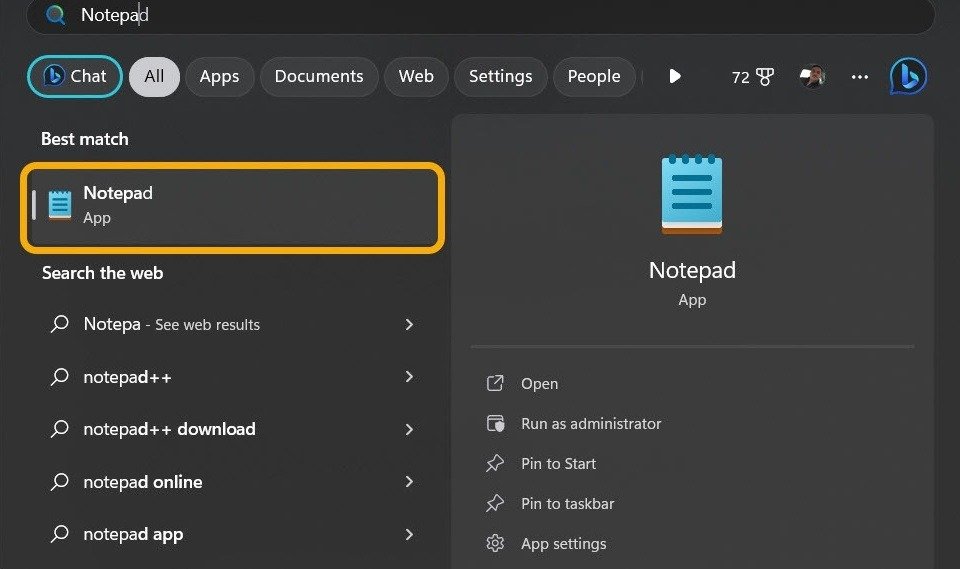
- Скопируйте следующую команду в текстовый файл:
del /f/s/q %1 > nul<br>rmdir /s/q %1
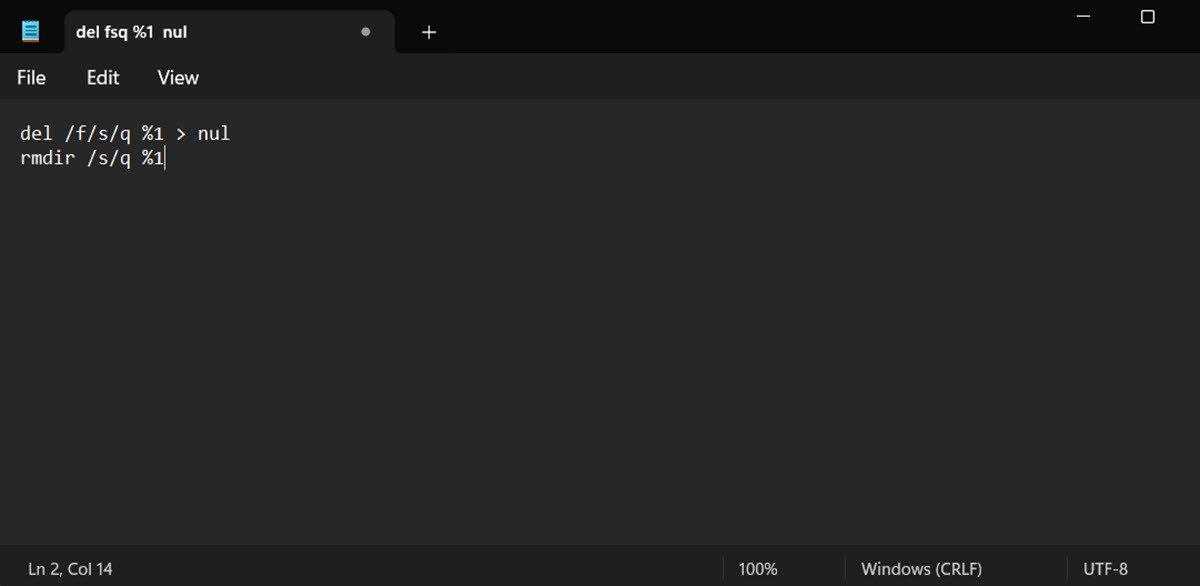
<ол старт="3">
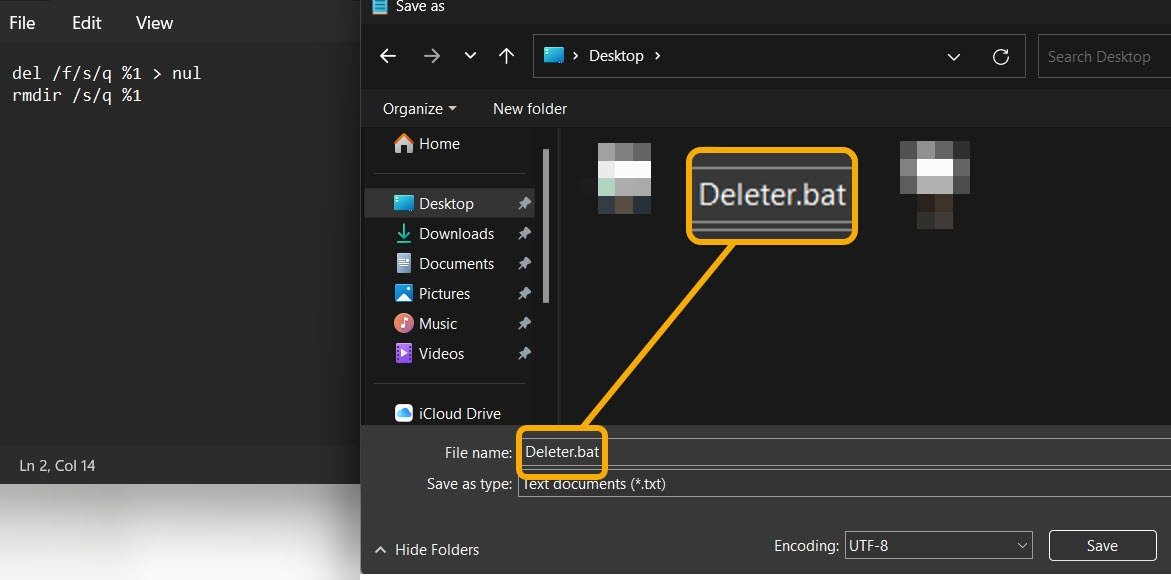
- Теперь, когда вам нужно мгновенно удалить большой файл или папку (вы также можете использовать его для удаления маленьких), перетащите его на BAT-файл, и он запустит команду и мгновенно удалит его (без подтверждение, так что будьте осторожны).
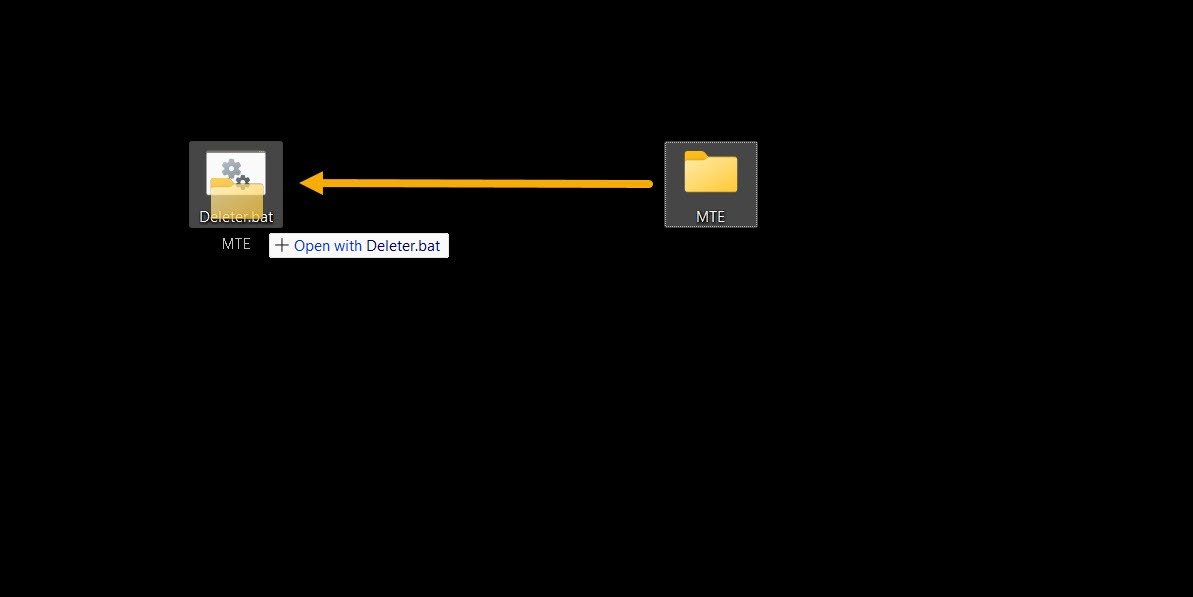
Совет : проверьте наш список лучшие редакторы контекста для Windows .
Как мгновенно удалить большие файлы или папки через контекстное меню
Если вам неудобно использовать метод BAT-файла, вы можете создать параметр контекстного меню, который выполняет то же самое, через редактор реестра. Посмотрим, как это сделать.
- Запустите Блокнот.
- Скопируйте и вставьте следующий код.
@ECHO OFF ECHO Delete Folder: %CD%? PAUSE SET FOLDER=%CD% CD / DEL /F/Q/S "%FOLDER%" > NUL RMDIR /Q/S "%FOLDER%" EXIT
- Нажмите «Файл ->Сохранить как» и сохраните файл как «instant_delete.bat». Убедитесь, что вы сохраняете его в папке «C:\Windows», поскольку он должен находиться в системном разделе.
Примечание. Если Windows отказывается сохранять файл в папке «C:\Windows» из-за ограничений, сохраните его на рабочем столе и переместите туда вручную.
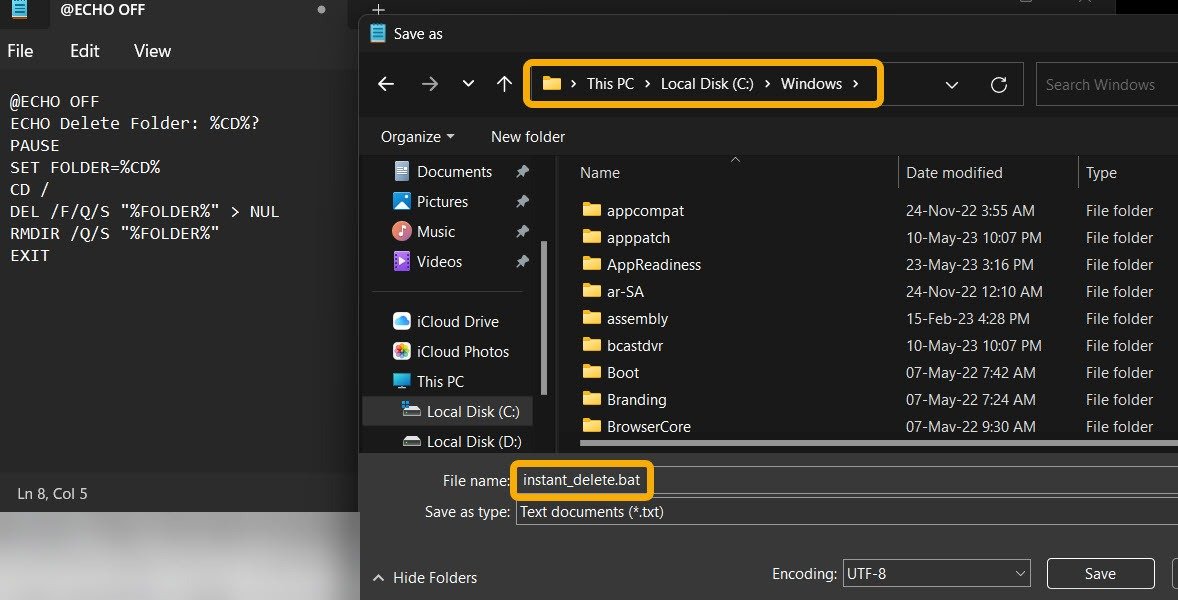
- Нажмите Win+ Rи введите
regedit, чтобы открыть редактор реестра.
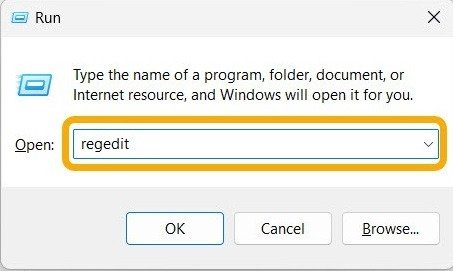
- Перейдите по следующему пути вручную или скопируйте и вставьте его в поле пути.
Computer\HKEY_CLASSES_ROOT\Directory\shell\
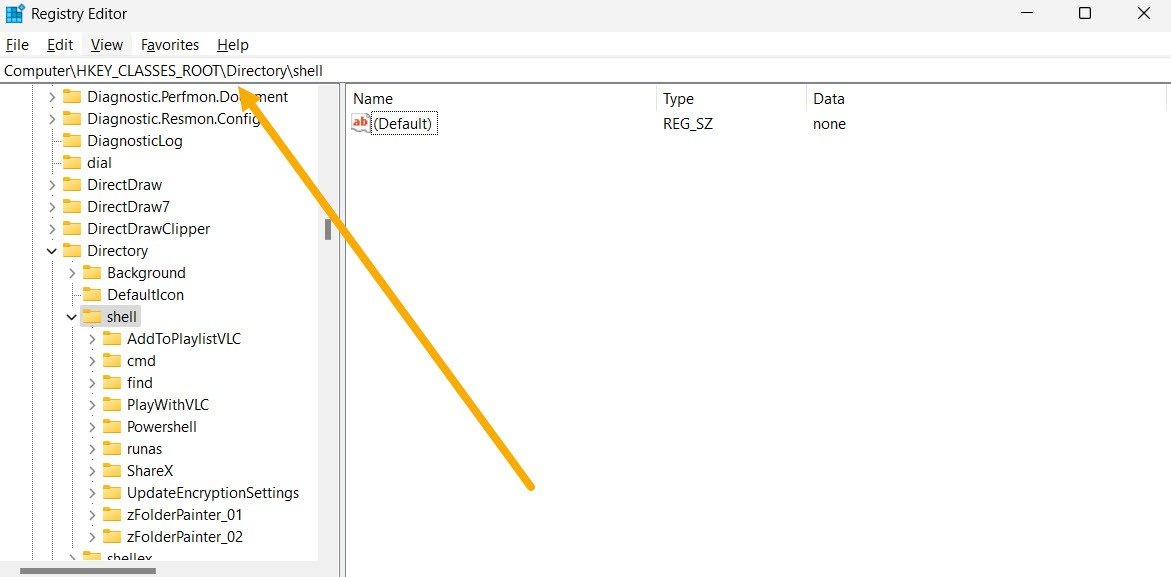
- Нажмите правой кнопкой мыши на клавишу «оболочки» слева и выберите «Новый ->Ключ».
 Как мгновенно удалить большие файлы или папки через контекстное менюное удаление» или любое другое имя, которое вам нравится. Выбранное вами имя появится в контекстном меню. Нажмите Enter, чтобы сохранить имя.
Как мгновенно удалить большие файлы или папки через контекстное менюное удаление» или любое другое имя, которое вам нравится. Выбранное вами имя появится в контекстном меню. Нажмите Enter, чтобы сохранить имя.
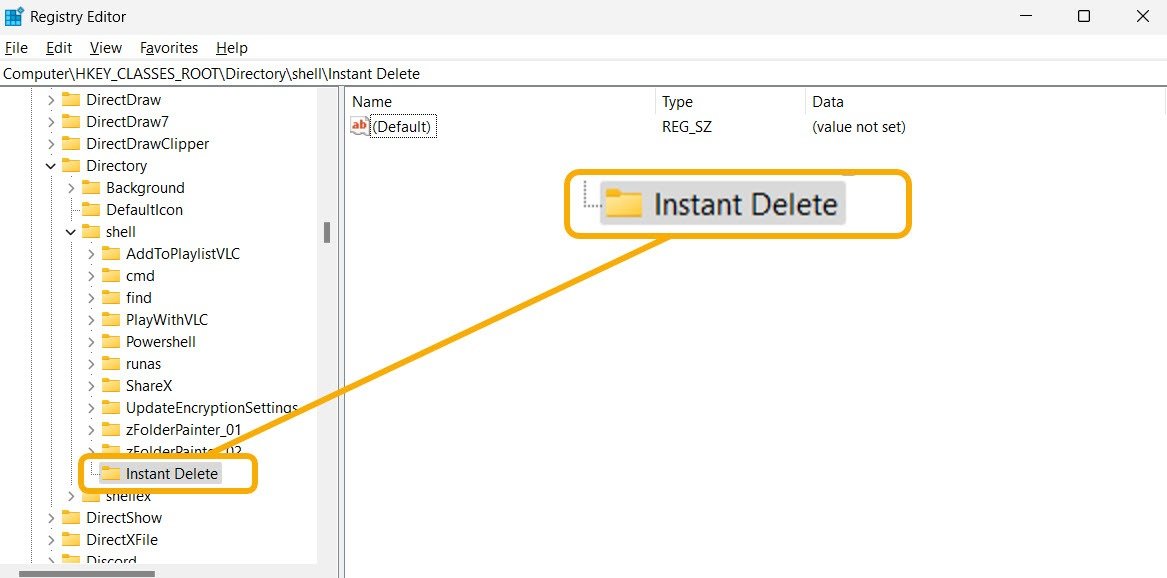
- Щелкните правой кнопкой мыши новый ключ и выберите «Создать → Ключ», чтобы создать дополнительный ключ. Назовите ее «команда» (или как-нибудь еще) и нажмите Enter, чтобы сохранить.
- Справа дважды нажмите клавишу «По умолчанию» и вставьте следующий код.
cmd /c "cd %1 && instant_delete.bat"
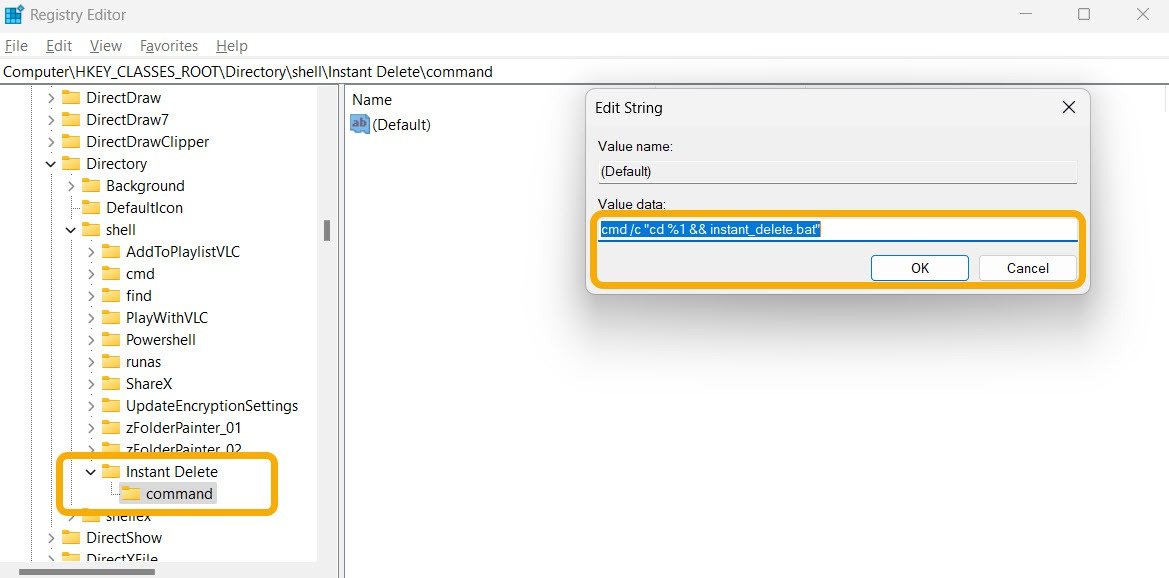
- Закройте редактор реестра и перезагрузите компьютер.
- После возвращения в среду Windows вы должны увидеть опцию «Мгновенное удаление», когда щелкните правой кнопкой мыши большой файл или папку, которую хотите удалить.
- Нажатие на нее откроет CMD. Нажмите любую клавишу, чтобы подтвердить, что вы хотите удалить файл или папку. Обратите внимание, что удаление также является окончательным.
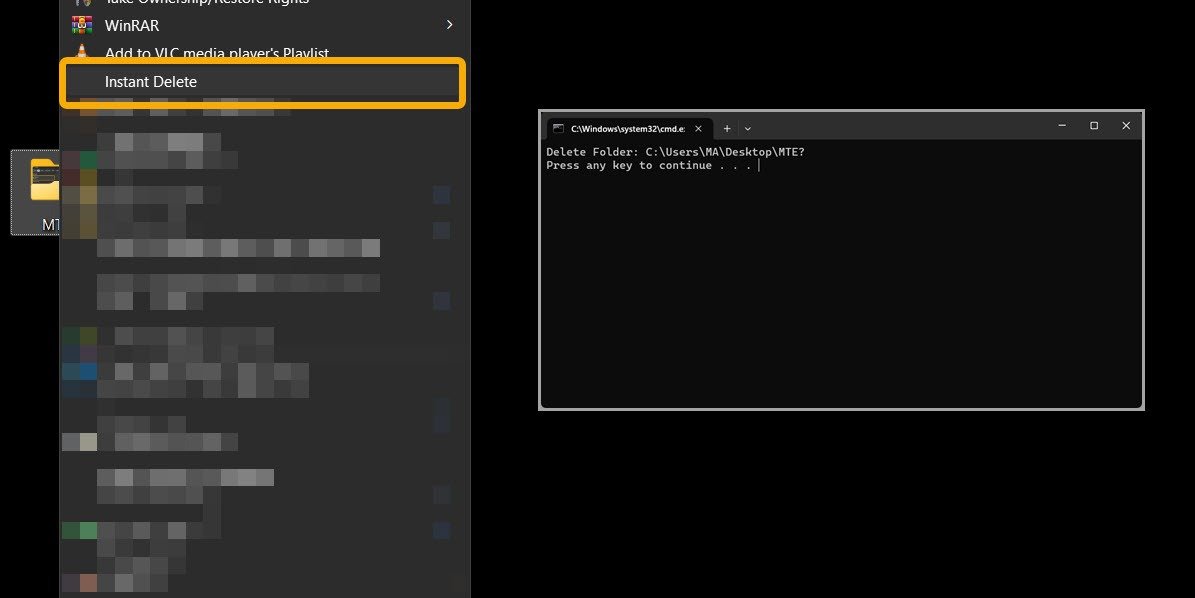
К вашему сведению : узнайте больше хаки реестра для более оптимизированной работы с Windows .
Исправление ошибки «В настоящее время у вас нет разрешения на доступ к этой папке»
Иногда пользователи могут видеть ошибку «В настоящее время у вас нет разрешения на доступ к этой папке» при попытке удалить большие или маленькие файлы и папки. Самый простой способ удалить эти файлы и папки — взять на себя ответственность за них . В нашем посте также приведены дополнительные решения по устранению этой ошибки на случай, если вам не удастся стать владельцем.
Исправление ошибки «Файл открыт в другой программе»
Иногда процесс удаления завершается неудачно, поскольку файл или папка открыты или доступны по другой причине. Хотя в Ошибка «Файл открыт в другой программе» есть несколько исправлений, самый простой способ справиться с этим — использовать утилиту Microsoft PowerToys.
PowerToys — это приложение, которое позволяет пользователям Windows получать доступ к дополнительным функциям, не встроенным в Windows. Microsoft разработала его с учетом вклада разработчиков со всего мира.
- Загрузите и установите PowerToys .
- Запустите приложение и активируйте функцию «File Locksmith».
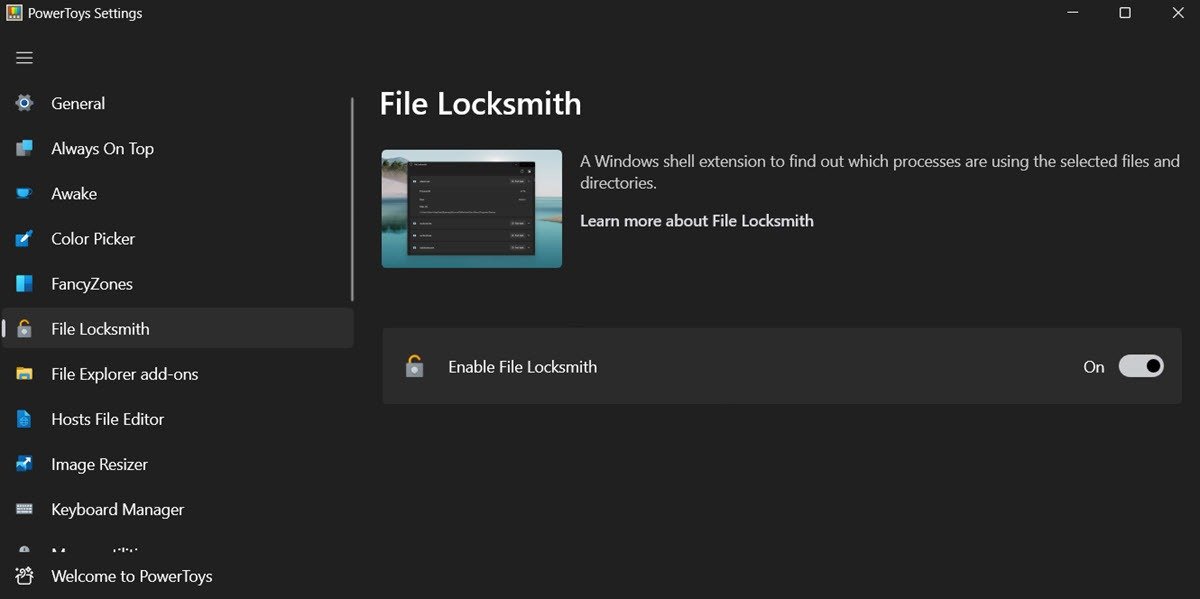
- Вернитесь к файлу или папке, в которой обнаружена ошибка, щелкните его правой кнопкой мыши, затем выберите «Что использует этот файл?» вариант.
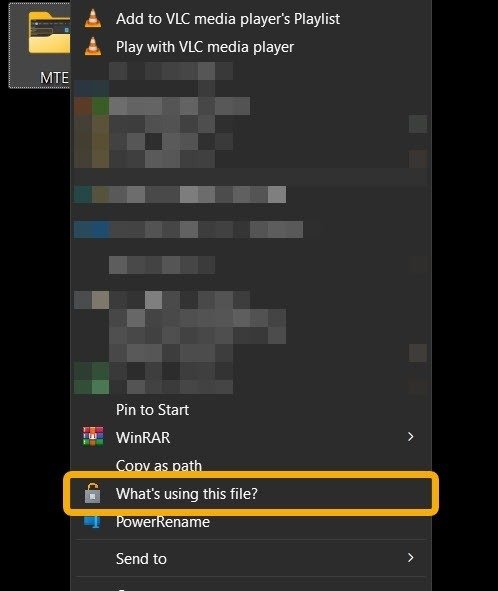
- Всплывающее окно сообщит вам, какое приложение использует этот файл или папку. Если есть результаты, нажмите «Завершить задачу». Если их нет, щелкните значок обновления в правом верхнем углу, чтобы использовать права администратора для повторной проверки.
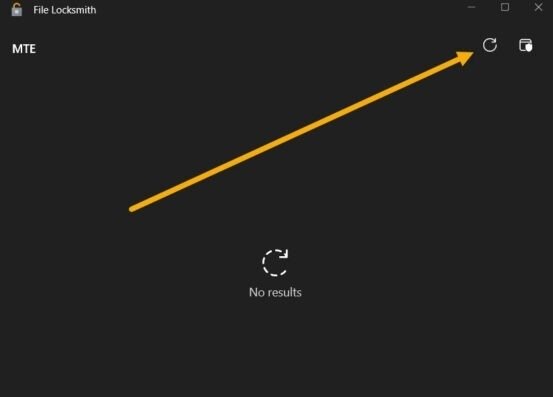
- После того, как вы нажмете кнопку «Завершить задачу», вы можете немедленно удалить файл или папку, используя методы, описанные ранее.
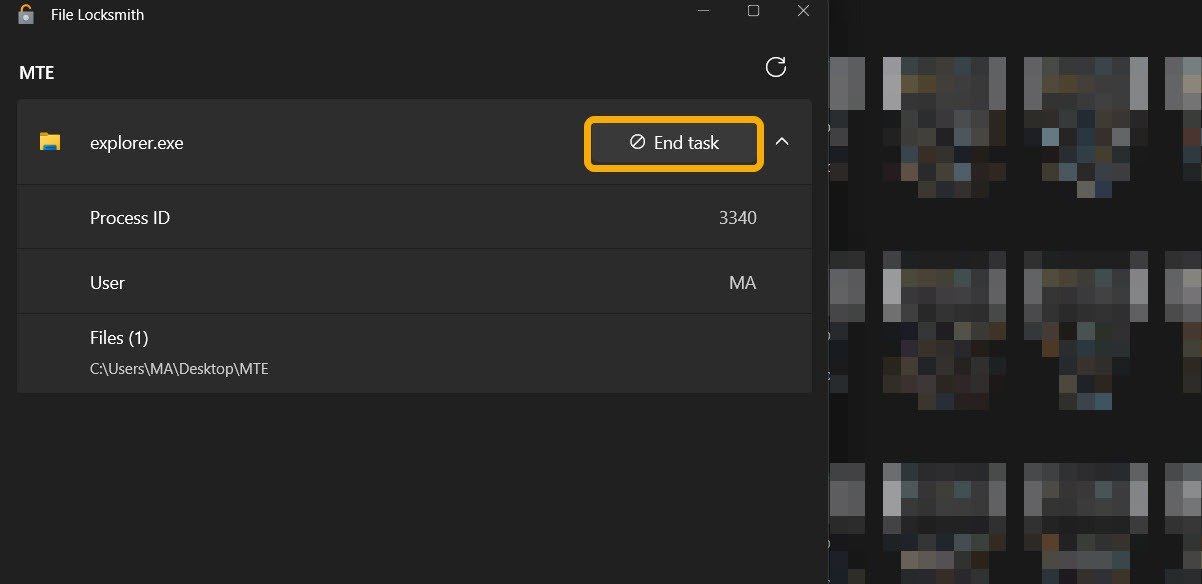
Совет : не можете получить доступ к диспетчеру задач, поскольку он отключен администратором ? Ознакомьтесь с нашим списком исправлений и устраните проблему.
Часто задаваемые вопросы
Что происходит, когда я удаляю файл в Windows?
Когда вы нажимаете Удалитьпри выборе файла или папки, они перемещаются в корзину, чтобы вы могли восстановить их позже. Однако при нажатии Shift+ Deleteфайлы удаляются безвозвратно. Тем не менее, их методы, которые помогут вам восстановить их .
Что произойдет, если я удалю файлИсправление ошибки «В настоящее время у вас нет разрешения на доступ к этой папке»
стком диске, он удаляется безвозвратно. Тем не менее, вы можете добавить корзину на флешку предотвратить потерю важных файлов по ошибке.
Как я могу окончательно удалить файл в Windows?
Чтобы удалить файл или папку и убедиться, что их невозможно будет восстановить, прочтите нашу публикацию, в которой содержится список из инструменты, которые помогут вам безопасно и навсегда удалить файлы .
Изображение предоставлено: Исправление ошибки «Файл открыт в другой программе»s://pixabay.com/photos/windows-11-operating-system-laptop-6855457/" target="_blank" rel="noreferrer noopener" title="Pixabay">Pixabay . Все скриншоты Мустафы Ашура.


